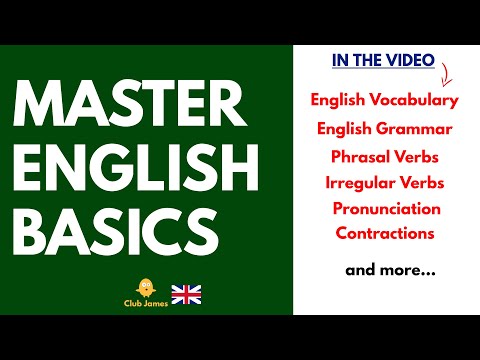Cov wikiHow no qhia koj li cas txhawm rau tiv thaiv kev sib cuag los ntawm kev tuaj yeem hu lossis xa xov rau koj ntawm Viber app ntawm koj iPhone lossis iPad.
Kauj ruam
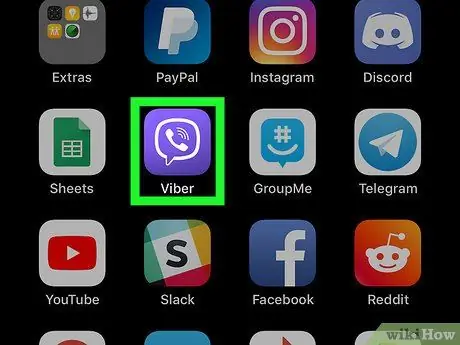
Kauj Ruam 1. Qhib Viber app ntawm koj lub iPhone lossis iPad
Lub Viber app tau cim los ntawm lub cim xov tooj dawb nrog lub suab hais lus npuas uas feem ntau tshwm ntawm lub vijtsam hauv tsev, lossis cov ntawv tais ceev tseg ntawm nplooj ntawv.
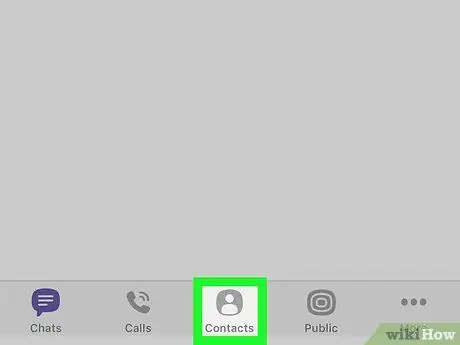
Kauj Ruam 2. Kov Cov Neeg Sib Tham tab
Lub pob no zoo li tsoo thiab tau tshwm nyob rau hauv kab lus taw qhia hauv qab ntawm qhov screen. Ib daim ntawv teev npe ntawm txhua tus neeg sib tham yuav tshwm.
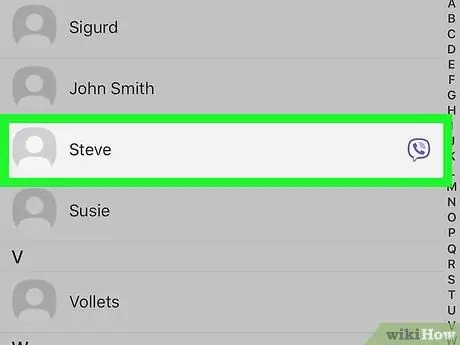
Kauj Ruam 3. Kov lub npe sib tham sib cuam tshuam hauv daim ntawv teev npe
Tus neeg tiv tauj daim npav profile yuav tshwm.
Nco ntsoov tias muaj lub cim xim Viber liab nyob ib sab ntawm lub npe sib tham ntawm daim ntawv. Yog tias koj tsis pom lub cim, kev sib cuag tsis siv Viber
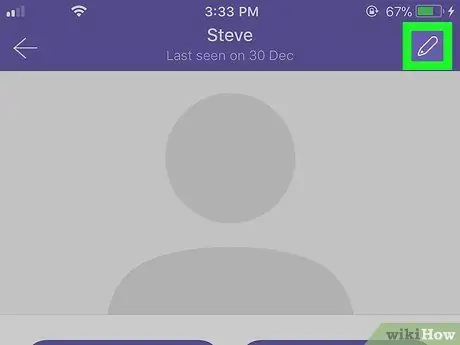
Kauj Ruam 4. Kov lub cim mem xaum dawb
Nws nyob rau sab xis saum toj ntawm txoj cai ntawm tus neeg sib tham qhov profile. Nrog lub cim no, koj tuaj yeem hloov kho cov neeg siv cov ntaub ntawv hauv daim ntawv tiv toj.
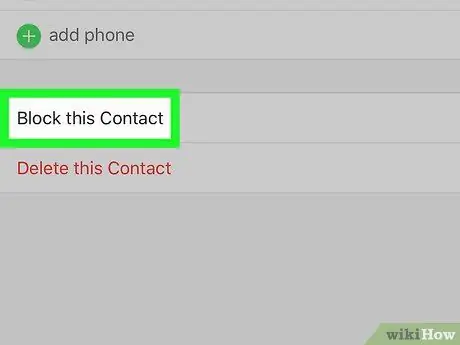
Kauj Ruam 5. Kov Thaiv Qhov Tiv Thaiv
Qhov kev xaiv no yog nyob hauv qab ntawm nplooj ntawv kho. Qhov kev sib cuag uas tau xaiv yuav raug thaiv tam sim kom nws tsis tuaj yeem xa koj cov lus lossis tiv tauj koj.
Thaum koj thaiv kev sib cuag ntawm Viber, lawv tseem tuaj yeem xa koj cov lus lossis hu rau koj ntawm koj tus lej xov tooj tsis tu ncua. Qhov thaiv no tsuas yog siv rau Viber app
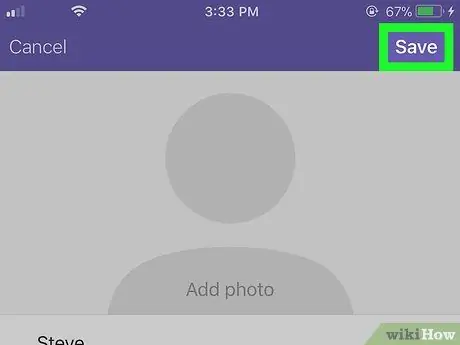
Kauj Ruam 6. Kov Txuag
Nws yog nyob rau sab xis-sab xis ntawm qhov screen. Cov teeb tsa tshiab yuav raug cawm tom qab.